¿Alguna vez has pensado en cambiar la foto de portada de tus preciados álbumes?
Tenemos que admitir que la personalización se ha puesto de moda entre los jóvenes. Personalizar un álbum único también es algo genial. Para hacer esto, una herramienta de edición profesional sería de gran ayuda (de ahí la razón por la que estás aquí). Mientras que una gran selección de editores de video y software de administración de música admiten agregar imágenes a la música , Wondershare Filmora se destaca por su simplicidad, eficiencia y poderosa capacidad.

Con este programa, puede agregar imágenes/fotos a todos los archivos de música populares, incluidos MP3, AAC, M4A, OGG, WMA, WAV, FLAC y más. Luego, puede ver su imagen favorita al reproducir las canciones en cualquier reproductor multimedia. ¡Qué experiencia inolvidable!
Sigamos leyendo la guía y sepamos cómo agregar una imagen a un archivo mp3 en alta calidad con software de escritorio y herramientas en línea.
- Parte 1:Cómo agregar imágenes a la música con Filmora en Windows PC y Mac
- Parte 2:Cómo agregar imágenes a la música con Melobytes Online
Parte 1:Cómo agregar imágenes a la música con Filmora
Para empezar, obtenga una copia de prueba gratuita de Wondershare Filmora
1. Importa tus archivos
Haga clic en "Importar" para cargar sus canciones desde un CD copiado o descargadas de Internet. A continuación, arrastre y suelte la foto deseada en un formato como JPG, JPEG, JPE, GIF, BMP, PNG, DIB, JFIF, TIF, TIFF en la ventana de la biblioteca multimedia. Ahora verá todos los archivos importados que se muestran como miniaturas en la biblioteca multimedia.
2. Arrastra y suelta para agregar imágenes a la música
Arrastre canciones e imágenes desde la biblioteca de medios a la línea de tiempo separada según corresponda. Filmora te permite agregar varias imágenes a la música en la línea de tiempo. Resalte la imagen en la línea de tiempo del video y mueva el mouse a la parte final. Cuando aparezca el ícono "establecer duración" en la barra de herramientas, haga clic en él y configure la duración para que se ajuste a la duración de su archivo de música.
Consejos :Puede acercar o alejar la línea de tiempo arrastrando el control deslizante de la línea de tiempo en la esquina superior derecha para encontrar la posición exacta convenientemente.
Después de eso, verifique el efecto en la ventana de vista previa. Si es necesario, puede hacer más para retocar su creación, p. agregue subtítulos, aplique efectos especiales, transiciones e incluso cree un efecto de imagen en imagen.
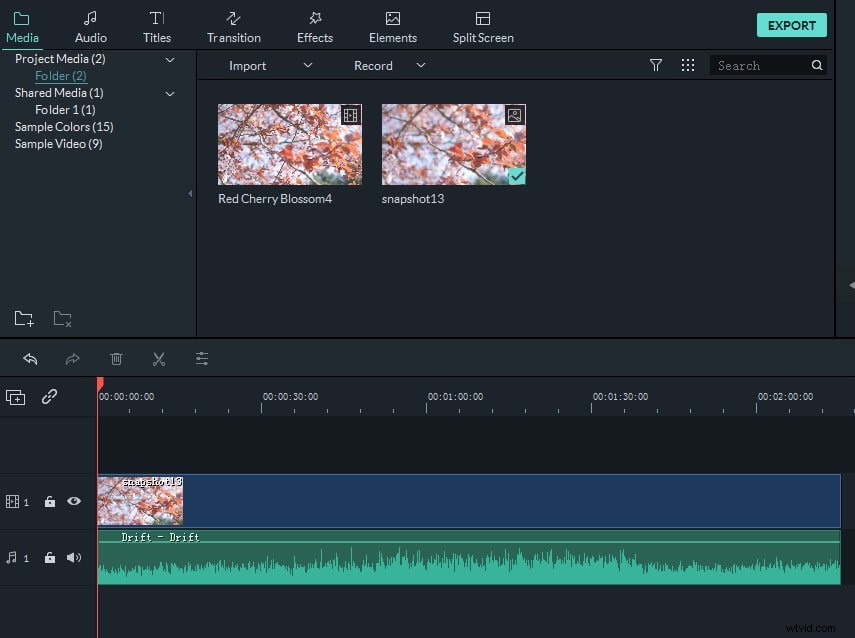
3. Guardar música con fotos
Cuando esté satisfecho con el resultado, simplemente haga clic en el menú Exportar para exportar su creación. En la ventana de salida que aparece, seleccione MP4 en la pestaña de formato o si desea reproducir los medios en el teléfono, puede cambiar a la opción de dispositivo en la ventana Exportar y seleccionar dispositivos de destino como iPhone, iPad o Apple TV, etc. Filmora creará una configuración adecuada para guardar dispositivos móviles.
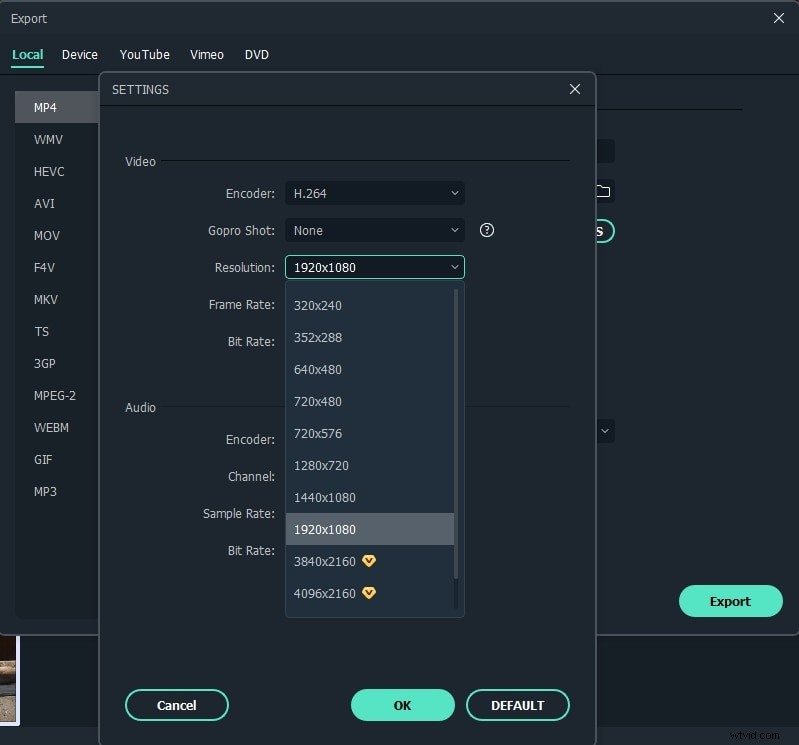
Consejos adicionales:
Copiar audio de video :si desea extraer audio de una película, entrenador de películas, comedia, programa de televisión, etc., simplemente resalte el archivo de video en la línea de tiempo, haga clic con el botón derecho y seleccione "Separar audio", luego puede eliminar la transmisión de video original para guardar en un nuevo archivo MP3, y ahora puede agregar libremente sus fotos a la música extraída. O bien, puede eliminar el archivo de audio original y agregar uno nuevo. Mire el video a continuación para ver cómo separar el audio del video y cómo editar archivos de audio.
Parte 2:Cómo agregar imágenes a la música con Melobytes Online
De hecho, si no desea agregar audio a la imagen en línea, también podemos ofrecerle una solución en línea sin descargar software. El sitio web de Melobytes es una solución en línea. Es muy fácil agregar imágenes a la música con solo unos pocos pasos. La interfaz es fácil de usar, incluso un principiante puede agregar fácilmente una portada de fotos con música.
1. Subir imagen
Haga clic en Melobytes para abrir la página en línea. En la parte superior, puede ver el botón Cargar imagen. Haga clic en él para importar imágenes. Según el tamaño de la imagen, puede que tarde unos minutos en terminar de cargarse.
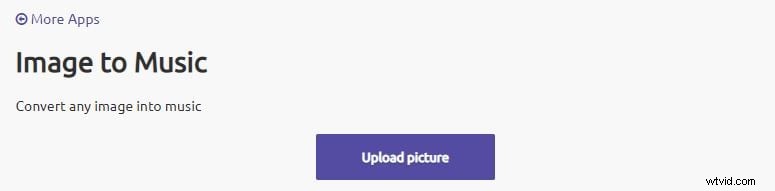
2. Listo para descargar
Después de cargar la imagen, se mostrará a continuación. Tienes tres opciones para descargar el archivo:MP3, mid y video.
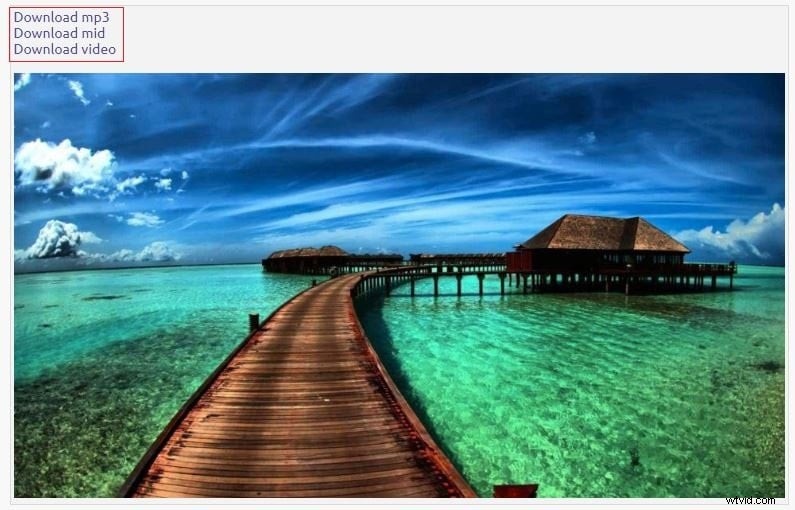
3. Listo para descargar
Si elige Descargar video, aparecerá otra página. Aquí puedes previsualizar el vídeo. Haga clic en los tres puntos verticales para exportar el video, o puede elegir el modo PIP para obtener una vista previa del video.
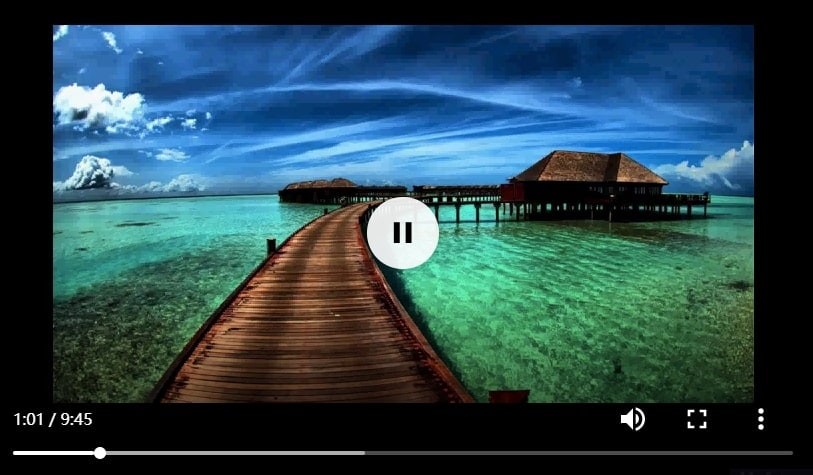
Conclusión
Como la velocidad de carga es lenta, te recomendamos usar Filmora para agregar fotos a la música. Además, Filmora ofrece más de 50 sonidos que puedes usar. ¡Descárgalo ahora!
